Fotos do Facebook não estão carregando? 10 maneiras de corrigir
Publicados: 2022-09-24O Facebook é uma das plataformas de mídia social mais antigas e mais usadas. Sempre esperamos que ele esteja disponível, a apenas um clique de distância, pronto para funcionar e exiba tudo em nosso Feed de Notícias. Mas o Facebook não está livre de bugs e falhas, então às vezes não podemos postar comentários, enviar mensagens ou visualizar imagens.
Pode ser frustrante quando o Facebook não carrega imagens no Feed de Notícias e elas aparecem como caixas vazias ou pretas. Elas também são conhecidas como imagens quebradas, e quebradas podem ser corrigidas.

Por que as fotos do Facebook não estão carregando
É fácil presumir que o Facebook não consegue carregar fotos por causa de uma conexão ruim com a internet. Mas as imagens quebradas podem ser um sinal de um problema muito maior. Aqui estão algumas razões pelas quais o Facebook não está exibindo imagens.
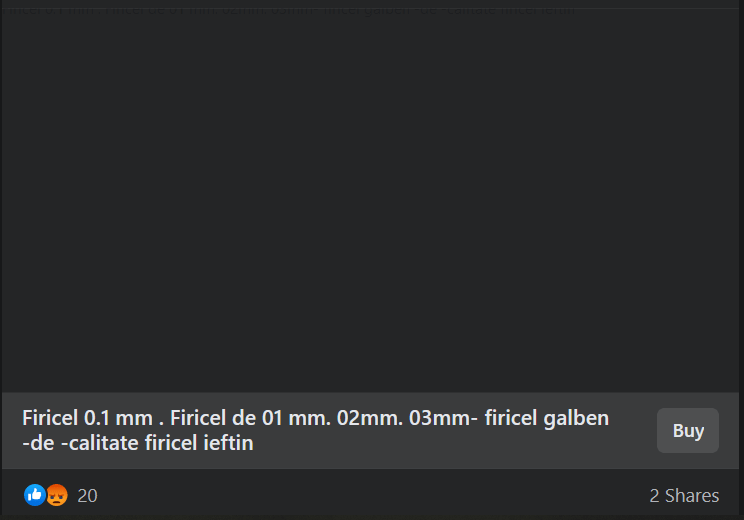
1. Conexão de rede ruim
A baixa velocidade da Internet é uma das causas mais frequentes para o Facebook não carregar nenhuma imagem. Outra é a má conectividade de rede.
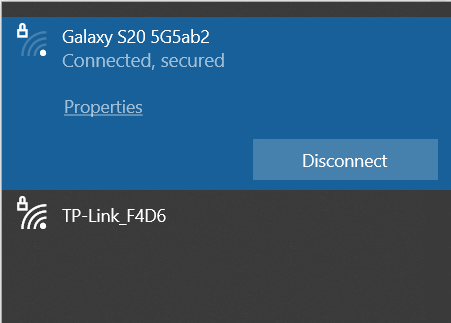
2. Cache
Seu navegador de internet e o aplicativo do Facebook armazenam arquivos temporários em seu dispositivo para ajudá-los a funcionar melhor. Isso é conhecido como cache e pode ser corrompido e causar vários problemas. Isso pode facilmente resultar em imagens não carregando corretamente no Facebook.
3. Problemas com o servidor DNS
O Domain Name System (DNS) traduz os nomes das páginas da Web em endereços IP para que os navegadores possam carregá-los. Existem diferentes tipos de servidores DNS, e cada um tem uma tarefa para conectar você a uma página da Web, um jogo online ou outro conteúdo na Internet. Eles são diretamente responsáveis pela sua conectividade. Se você tiver um DNS ruim, pode esperar que ocorram erros de conexão.
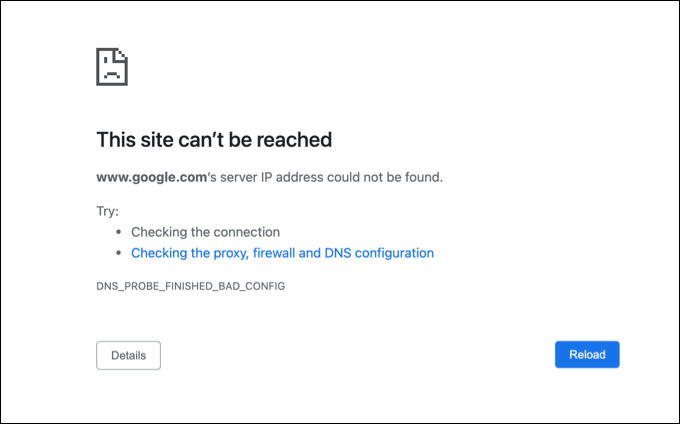
4. Modo Livre do Facebook
O Facebook tem um modo gratuito que não usa nenhum dos seus dados, mas está disponível apenas em algumas operadoras de celular. Você pode curtir, compartilhar e postar comentários, mas vídeos e fotos não serão exibidos no modo gratuito. Se o seu aplicativo do Facebook não estiver exibindo imagens, você pode ter ativado o modo gratuito.
5. Extensões do navegador da Web
Extensões de navegador e bloqueadores de anúncios podem dificultar o carregamento de fotos do Facebook. Você deve verificar se há uma extensão de terceiros causando problemas com seu navegador da Web, desabilitando-a. Qualquer coisa, desde ferramentas de desempenho até bloqueadores de pop-up, pode ser responsável pela falha do Facebook ao carregar fotos.
6. Você desativou as imagens
Algumas pessoas desativam propositalmente a capacidade do navegador de carregar imagens e outros conteúdos. Dessa forma, reduzem o consumo de dados e melhoram o desempenho do navegador. Se o Facebook não estiver carregando imagens, você deve verificar se desativou o navegador de carregá-las.
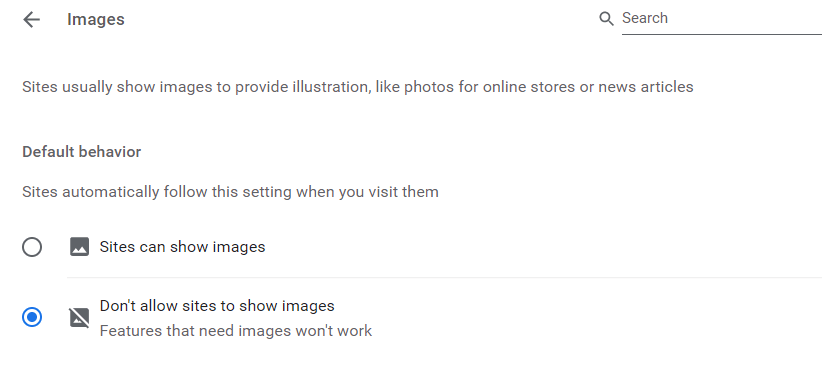
7. O Facebook está enfrentando problemas no servidor
O Facebook é um serviço online e pode haver alguns problemas de conectividade. Isso aconteceu antes e muitas pessoas experimentaram o Facebook não carregar imagens devido a um problema com o servidor do Facebook. Verifique se há anúncios oficiais sobre interrupções de serviço.
Como corrigir o Facebook não carregando imagens
Não importa se você está usando um navegador para se conectar ao Facebook ou um aplicativo para Android ou iPhone, o Facebook pode falhar ao carregar fotos em qualquer dispositivo. Aqui estão algumas soluções, tanto para versões de navegador quanto de aplicativos do Facebook, que podem ajudá-lo a lidar com o problema.
1. Corrija sua conexão com a Internet
Talvez o Facebook não esteja carregando imagens por causa de uma conexão de internet ruim. Pode haver muitas razões diferentes para isso e você deve investir algum tempo na solução de problemas. Primeiro, verifique se você ainda tem uma conexão ativa com a Internet e certifique-se de ter uma largura de banda apropriada e que seu ISP não tenha problemas.
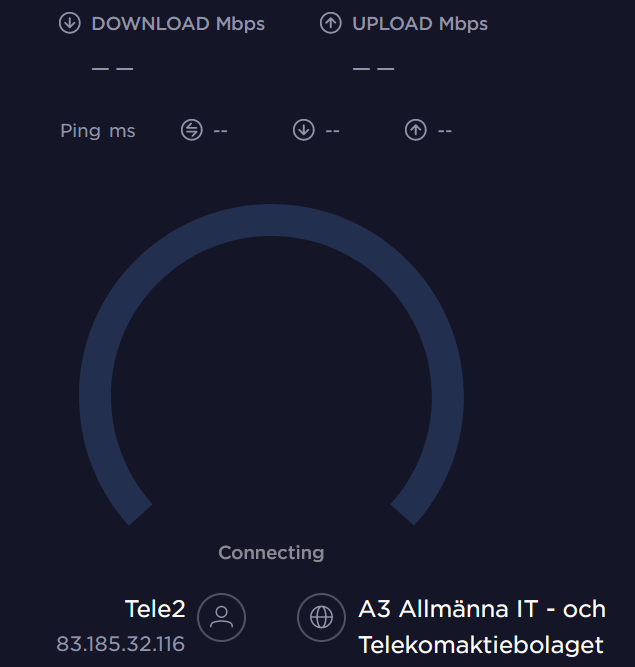
Você também pode fazer um teste de velocidade da Internet para determinar sua velocidade de upload e download. Você pode usar o teste de velocidade do google integrado ou procurar uma versão online gratuita, existem muitas opções por aí.
2. Verifique o status oficial do servidor do Facebook
No passado, o Facebook enfrentou alguns problemas de servidor que derrubaram seu serviço. As interrupções do servidor acontecem de tempos em tempos por diferentes motivos. Pode ser um ataque de segurança cibernética ou manutenção regular. Antes de tomar outras medidas para corrigir o Facebook não carregando imagens, talvez seja melhor verificar o status dos servidores do Facebook.
A maneira mais rápida de verificar se o Facebook está funcionando é visitar o Downdetector e ver se há outros relatórios sobre problemas no servidor.
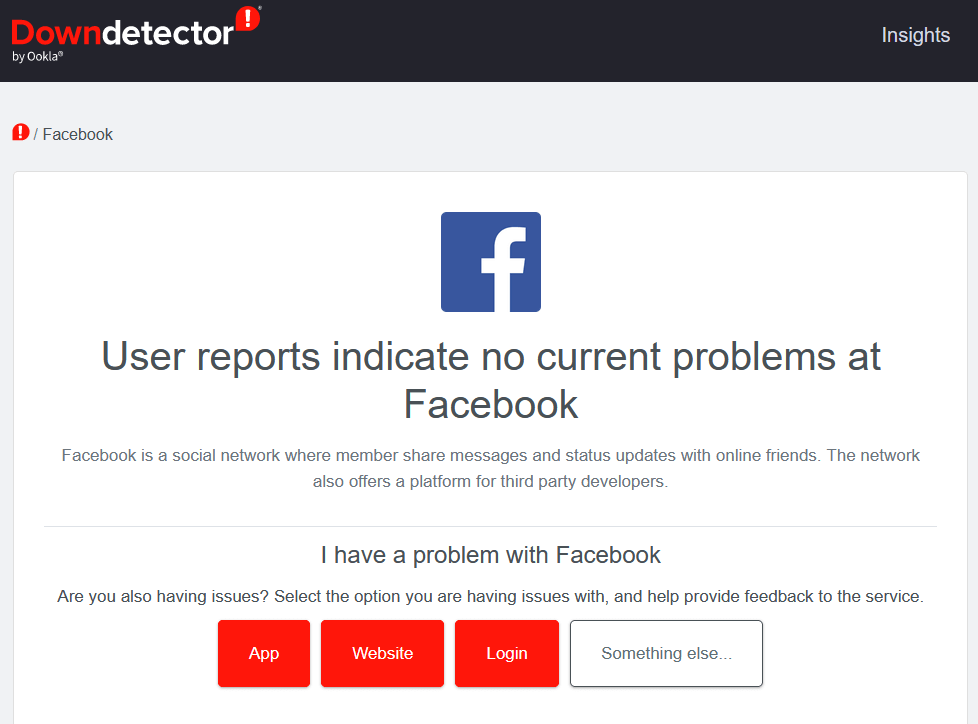
3. Redefina o roteador
Se nenhuma dessas correções ajudar o Facebook a não carregar fotos, tente redefinir seu roteador. Consulte nosso guia detalhado sobre como redefinir seu roteador, se não tiver certeza de como fazê-lo.

4. Verifique a versão mais recente do aplicativo
Esta solução se aplica apenas se você estiver usando o aplicativo do Facebook em seu dispositivo móvel. Abra o aplicativo do Facebook, vá para configurações e role para baixo até ver a opção Sobre. Toque nele e a versão do aplicativo do Facebook instalada no seu dispositivo será exibida. Você também pode verificar a Play Store do Google ou a App Store da Apple para obter atualizações.
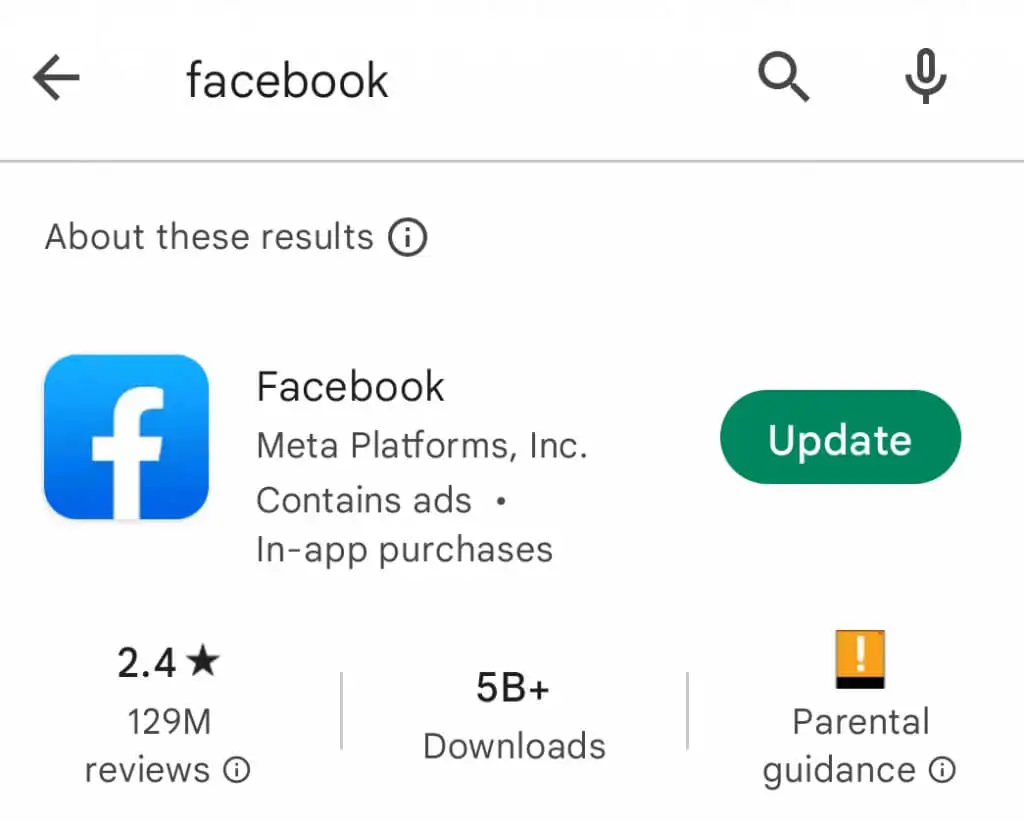
5. Limpe o cache e os dados do navegador
Se um arquivo de cache corrompido é o que faz com que o Facebook não carregue fotos, a solução é muito simples. O método que você usará para limpar o cache e os dados dependerá do seu navegador. Talvez você precise acessar o histórico do seu navegador e excluí-lo de lá. O melhor é excluir todo o cache, cookies e outros arquivos temporários.
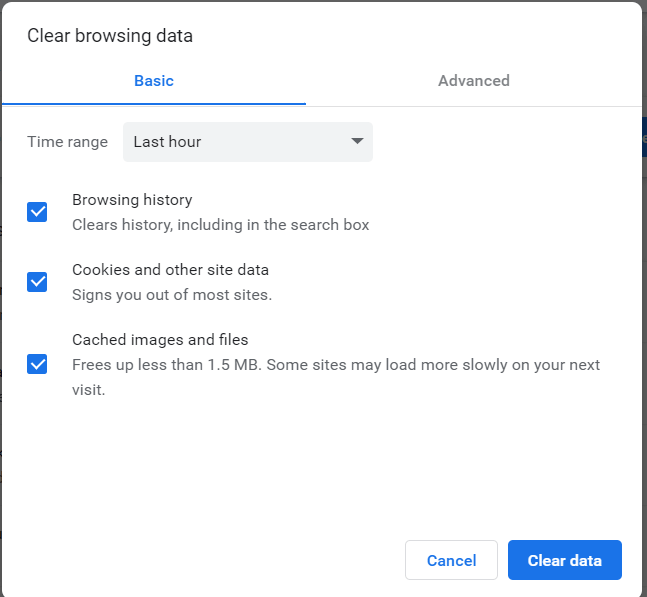
Você também pode limpar o cache do aplicativo se for um usuário móvel. Para fazer isso:
1. abra o aplicativo, toque no menu de hambúrguer e role para baixo até Configurações e privacidade .
2. Toque na seção Configurações e role para baixo até Permissões .
3. Encontre a opção Navegador e toque nela. Toque no botão Limpar ao lado de Seus dados de navegação .
6. Defina um DNS público
A melhor maneira de melhorar sua conexão com a Internet é configurar um DNS público do Google. É assim que jogadores e profissionais se conectam a vários servidores para obter uma conexão estável. Aqui está como você pode configurá-lo:
1. Abra o Painel de Controle. Você pode encontrá-lo no menu Iniciar do seu PC com Windows ou usar a barra de pesquisa.
2. Vá para Rede e Internet e localize o centro de Rede e Compartilhamento .
3. Clique com o botão direito do mouse na rede que seu sistema está usando e selecione propriedades.
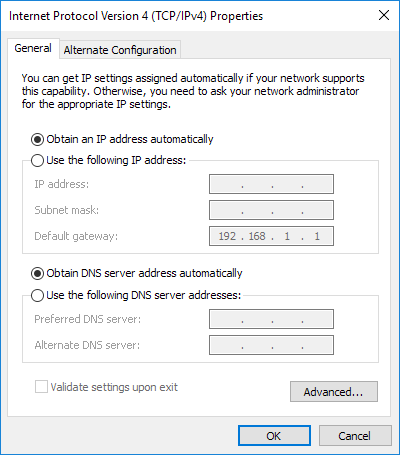
4. Localize IPv4 (Internet Protocol versão 4) na lista de servidores exibida e marque a opção Usar o seguinte endereço de servidor DNS . Isso fará com que as opções desativadas estejam disponíveis.
5. Localize a área Preferred DNS Server e digite 8.8.8.8. Na área Servidor DNS alternativo , digite 8.8.4.4.
6. Aplique as alterações pressionando OK e reconectando-se à Internet.
Experimente o Facebook para ver se ele exibe as imagens corretamente.
7. Limpe o cache DNS
Se o seu PC com Windows estiver com problemas de rede, você sempre pode tentar redefinir as configurações de rede. Isso pode parecer intimidante, mas o processo é muito rápido e nada complicado se você seguir estas etapas:
1. Abra o prompt de comando. Encontre-o no menu Iniciar e clique com o botão direito do mouse para executar como administrador .
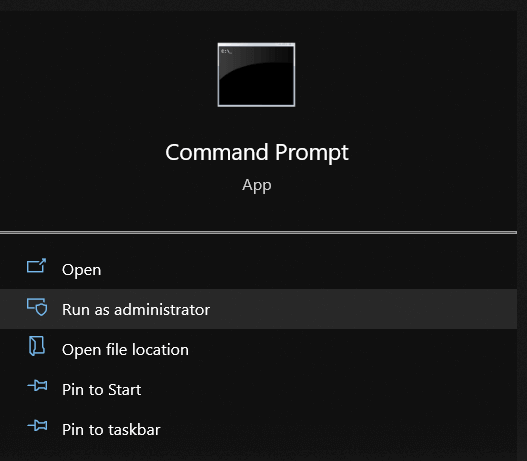
2. Digite ipconfig /release e pressione enter.
3. Em seguida, digite ipconfig /new e pressione enter.
4. Por último, digite ipconfig /flushdns e pressione Enter .
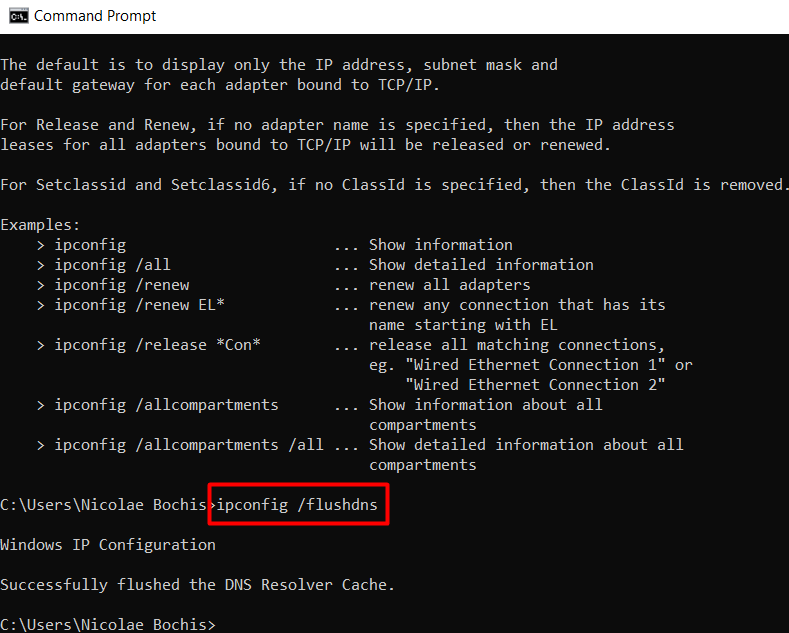
Reinicie seu PC, conecte-se à internet e veja se isso resolveu o problema de não carregar suas imagens do Facebook.
8. Mude para o Facebook Lite
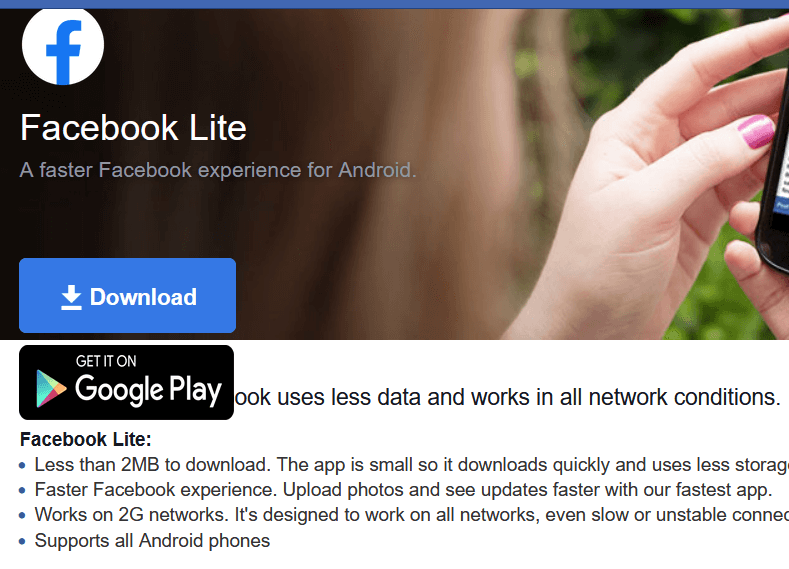
O aplicativo do Facebook é pesado e com uma conexão de internet instável terá problemas para carregar fotos e vídeos. Para evitar isso, você pode optar por mudar para o Facebook Lite, uma versão mais leve do aplicativo do Facebook. Esta versão do aplicativo foi projetada para uma rede 2G e não terá problemas para carregar todo o conteúdo quando sua conexão com a internet estiver ruim.
9. Desative os bloqueadores de anúncios
Os bloqueadores de anúncios podem fazer com que seu navegador diminua o carregamento de páginas. Isso reflete no fato de a plataforma do Facebook não conseguir exibir imagens corretamente. Tente desativá-los e veja se isso resolve o problema. Eles provavelmente são instalados como extensões do seu navegador, mas também podem estar na forma de programas de terceiros instalados diretamente no seu PC.
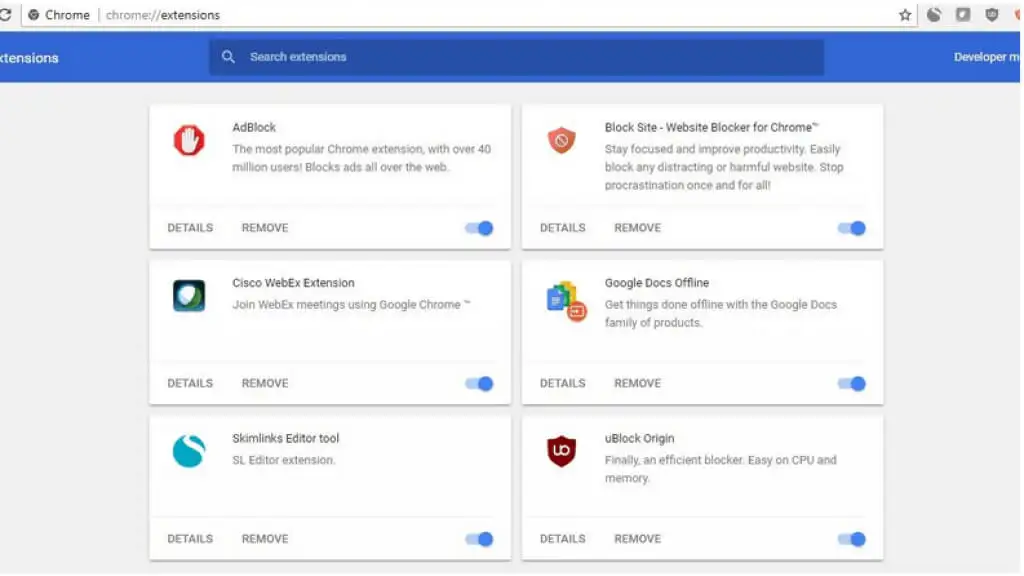
10. Experimente uma VPN
Uma VPN pode ser uma resposta para esse problema se o Facebook estiver com problemas apenas na sua região. Talvez seja um problema com seu ISP ou restrições em seu país. Uma VPN pode atribuir um novo endereço IP e redirecionar sua conexão com o Facebook por meio de outro servidor. Confira nosso artigo detalhado sobre VPNs para entender como elas funcionam.
